En esta página, se explica cómo usar la función de federación de datos en Gemini Enterprise para realizar búsquedas en tiempo real en tu cuenta de Slack.
Acerca de la federación de datos
Con la federación de datos, Gemini Enterprise recupera información directamente de las fuentes de datos de terceros a través de APIs, en lugar de copiar los datos en Gemini Enterprise. Con este enfoque, puedes acceder a fuentes de datos externas de inmediato, sin esperar a la transferencia.
Antes de comenzar
Antes de configurar tu conexión, haz lo siguiente:
- Verifica que tengas acceso al espacio de trabajo de Slack al que te quieres conectar.
- Verifica que tengas un plan de Slack que incluya Slack AI Search.
Crea un conector de búsqueda federada con Slack
Console
Sigue estos pasos para que la consola Google Cloud realice una búsqueda federada en Slack desde Gemini Enterprise.
En la consola de Google Cloud , ve a la página Gemini Enterprise.
En el menú de navegación, haz clic en Almacenes de datos.
Haz clic en Crear almacén de datos.
En la página Selecciona una fuente de datos, desplázate o busca Slack Federated para conectar tu fuente externa.
En la sección Configuración de autenticación, haz lo siguiente:
- Haz clic en Login.
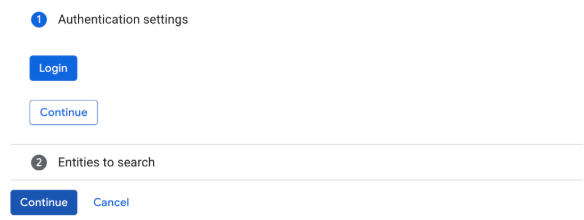
Acceder - En el diálogo de Slack, selecciona tu espacio de trabajo en el menú de la esquina superior derecha.
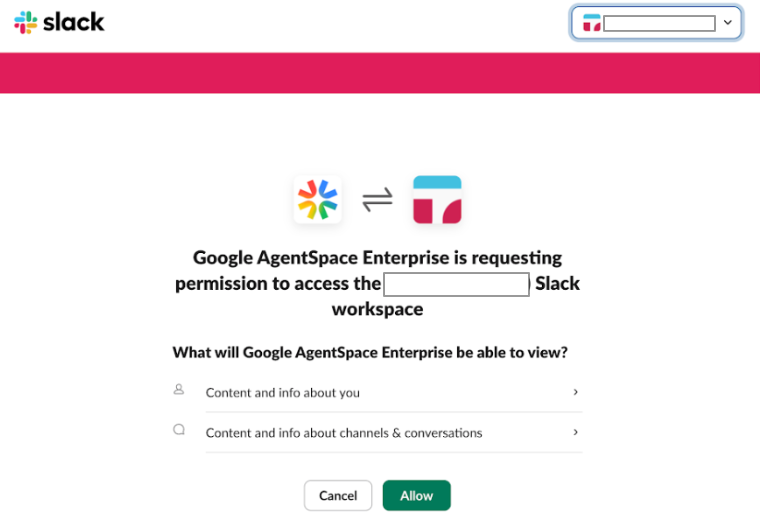
Elige un espacio de trabajo Haz clic en Permitir para que se te redireccione a la consola de Google Cloud .
Haz clic en Continuar.
- Haz clic en Login.
En la sección Entidades para buscar, selecciona las entidades que deseas buscar de las siguientes:
Mensaje
Archivo
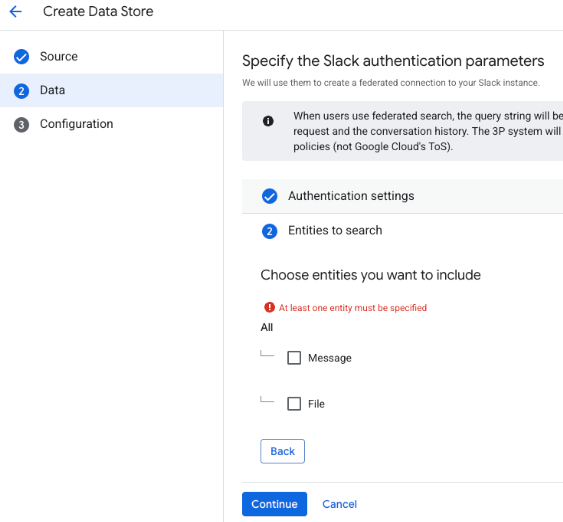
Entidades para sincronizar
Haz clic en Continuar.
En la sección Configura tu conector de datos, haz lo siguiente:
Selecciona una región para tu almacén de datos. No podrás cambiar la región más adelante. Para obtener más información sobre las multirregiones, consulta Ubicaciones de Gemini Enterprise.
Ingresa un nombre para tu conector de datos. Puedes cambiar el nombre más adelante.
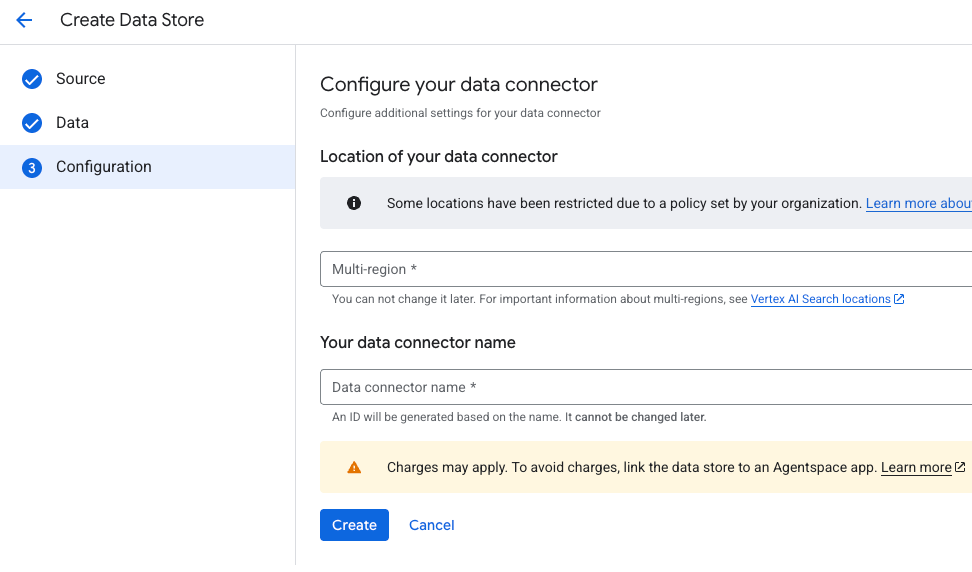
Configurar el conector de datos Opcional. Para cambiar el ID del conector de datos después de ingresar el nombre, haz clic en Editar y cambia el valor. No puedes cambiar el ID del conector de datos después de crear el almacén de datos.
Haz clic en Crear. Gemini Enterprise crea tu almacén de datos y lo muestra en la página Almacenes de datos.
Una vez que se cree el almacén de datos, ve a la página Almacenes de datos y haz clic en el nombre del almacén de datos para ver el estado. El estado del conector cambia de Creando a Activo cuando el conector está listo para usarse.
Autorización de usuarios
Después de crear un almacén de datos de búsqueda federada, lo verás en la lista de fuentes de datos en el panel de administración de fuentes. Si no autorizaste Gemini Enterprise anteriormente, espera 10 minutos y haz clic en Autorizar para continuar.
Para iniciar el flujo de autorización, haz lo siguiente:
Haz clic en Autorizar.
Accede a tu cuenta de Slack.
Haz clic en Otorgar acceso. Después de otorgar acceso, se te redireccionará de nuevo a Gemini Enterprise para completar el flujo de autorización. Gemini Enterprise obtiene el
access_tokeny lo usa para acceder a la búsqueda de terceros.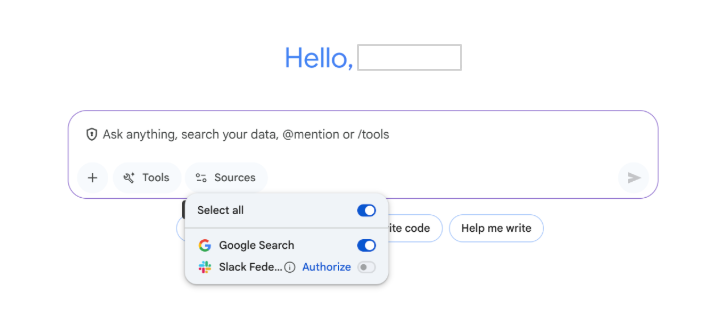
Autorización del usuario
Ejecución de las consultas
Después de autorizar Slack y enviar una solicitud de búsqueda a Gemini Enterprise, ocurrirá lo siguiente:
Gemini Enterprise envía tu búsqueda a la API de Slack.
Si la app de Gemini Enterprise está conectada a varios almacenes de datos, se mostrará un resultado de búsqueda combinado. Para obtener más información, consulta Acerca de la búsqueda combinada.
Manejo de datos
Cuando usas la búsqueda federada de terceros, tu cadena de consulta se envía al backend de búsqueda de terceros. Estos terceros pueden asociar las búsquedas con tu identidad. Si hay varias fuentes de datos de búsqueda federada habilitadas, es posible que la consulta se envíe a todas ellas.
Una vez que los datos llegan al sistema de terceros, se rigen por las condiciones del servicio y las políticas de privacidad de ese sistema.
Límites de frecuencia
Slack admite aproximadamente 10 solicitudes por minuto, según la complejidad de la consulta.
Limitaciones conocidas
- Puedes buscar archivos según su contenido. Sin embargo, los resultados de la búsqueda pueden variar y no siempre abarcan todo el contenido del archivo.
Próximos pasos
Para adjuntar tu almacén de datos a una app, crea una app y selecciona tu almacén de datos con los pasos que se indican en Crea una app.
Para obtener una vista previa de cómo aparecerán los resultados de la búsqueda después de configurar tu app y tu almacén de datos, consulta Obtén una vista previa de los resultados de la búsqueda.
Para habilitar las alertas del almacén de datos, consulta Configura alertas para almacenes de datos de terceros.

